Jak opravit chybu „Nelze přehrát video 5“ v Google Slides
Vložení videí do prezentace v Google Slides může vaší zprávě dodat dynamickou energii. Pokud jste se však někdy setkali s obávaným „Nelze přehrát video Chyba 5„Když se pokoušíte přehrát vložený soubor MP4, víte, jak frustrující to může být. Ať už se připravujete na velkou schůzku s klientem nebo přednášku ve třídě, tento typ chyby může vaše plány narušit.“
V této příručce vysvětlíme, co tato chyba znamená, proč k ní dochází a jak ji krok za krokem opravit v případě poškozených video souborů.
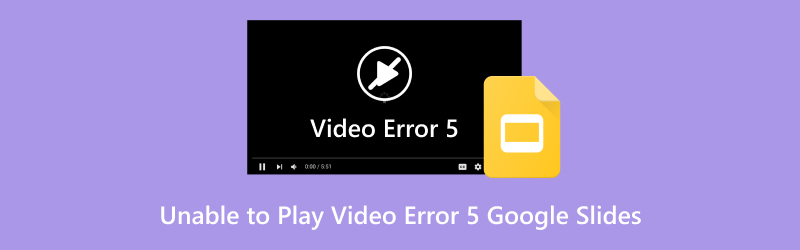
- SEZNAM PRŮVODCE
- Část 1. Co znamená chyba „Nelze přehrát video – chyba 5“?
- Část 2. Jak opravit chybu 5 v aplikaci Google Slides, která hlásí, že se nedá přehrát video
- Část 3. Nejčastější dotazy
Část 1. Co znamená chyba „Nelze přehrát video – chyba 5“?
Zpráva „Nelze přehrát video – chyba 5“ v Google Slides se obvykle zobrazí, když se vyskytne problém s vloženým videosouborem, zejména s MP4. Celý text chyby může znít takto:
Nelze přehrát video. Chyba 5.
K tomu může dojít z několika důvodů:
• Soubor videa je poškozený.
• Formát souboru není kompatibilní nebo obsahuje nepodporované kodeky.
• Internetové připojení je nestabilní (zejména u videí hostovaných na Disku nebo YouTube).
• U propojeného videa z Disku Google jsou problémy s oprávněními.
• Přehrávání narušují konflikty prohlížečů nebo rozšíření.
I když se chyba č. 5 „Google Slides neumí přehrát video“ může zdát technicky náročná, nebojte se; obvykle se dá opravit pomocí několika logických kroků.
Část 2. Jak opravit chybu 5 v aplikaci Google Slides, která hlásí, že se nedá přehrát video
Pojďme prozkoumat několik účinných řešení, od jednoduchých vylepšení až po pokročilejší nástroje pro opravu.
Řešení 1. Zkontrolujte připojení k internetu a prohlížeč
Začněte se základy:
• Ujistěte se, že máte stabilní připojení k internetu.
• Zkuste prezentaci otevřít v jiném prohlížeči (pro nejlepší kompatibilitu doporučujeme Chrome).
• Zakažte rozšíření prohlížeče, která by mohla blokovat mediální obsah (například blokovače reklam).
• Vymažte mezipaměť prohlížeče.
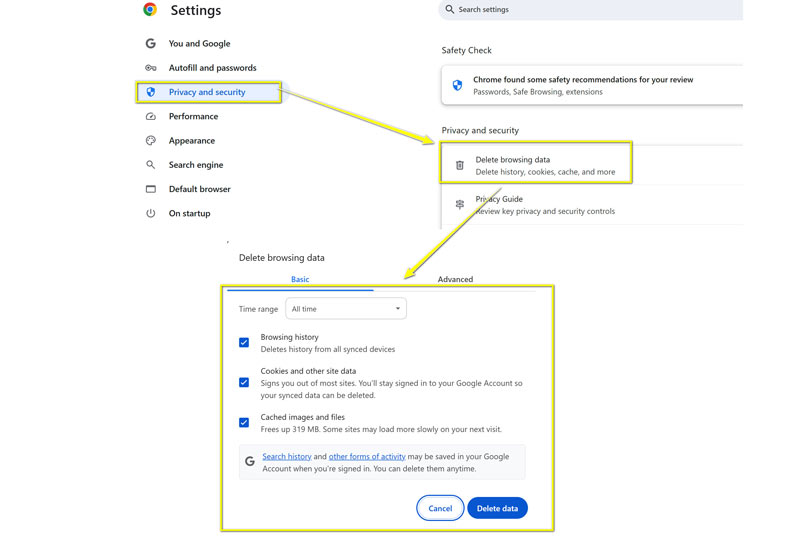
Výše uvedená řešení fungují i v případě, že se setkáte s Chyba 150 – video nelze přehrát.
Pokud prezentujete offline, vždy si video stáhněte samostatně a předem si ho otestujte, abyste zajistili optimální výkon. Během živých prezentací se nespoléhejte pouze na Disk nebo vložená videa z YouTube.
Řešení 2. Ověřte oprávnění k přístupu k videu na Disku Google
Pokud je vaše video hostováno na Disku Google:
• Klikněte pravým tlačítkem myši na video na Disku > Podíl.
• Ujistěte se, že je nastaveno „Zobrazit může kdokoli s odkazem“.
• Po ověření oprávnění video znovu vložte do snímku.
Vyhněte se odkazování na osobní videa z Disku Google pro týmové prezentace. Místo toho nahrajte video na sdílený Disk nebo na účet YouTube s nastavením „neuvedeno“.
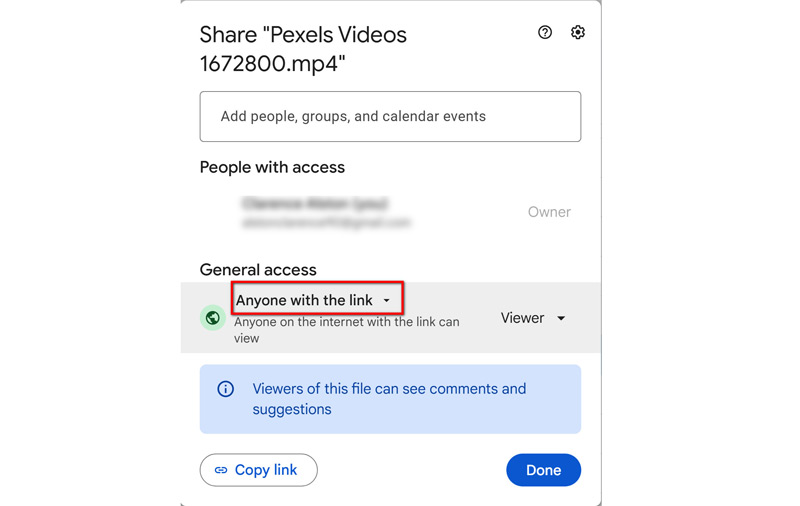
Řešení 3. Převeďte video do kompatibilního formátu
MP4 je široce podporován, ale ne všechny soubory MP4 jsou stejné a některé mohou používat nekompatibilní video a audio kodeky. Převeďte své video do univerzálně podporovaného formátu, jako je H.264 MP4, pomocí těchto nástrojů... převést H.265 na H.264 jako:
• Ruční brzda
• CloudConvert
• Přehrávač médií VLC
Po převodu znovu nahrajte nový soubor a znovu jej vložte do snímku.
Řešení 4. Opravte video soubor pomocí nástroje ArkThinker Video Repair
Někdy se chyba 5 s chybou 5 „Nelze přehrát video MP4“ v Google Slides způsobuje poškozený video soubor. Pokud žádný z výše uvedených kroků nefunguje, váš soubor může být poškozený. To je důvod. Oprava videa ArkThinker přichází dovnitř.
ArkThinker Video Repair je spolehlivý a uživatelsky přívětivý nástroj pro opravu videa určený k opravě poškozených, nepřehrávatelných nebo poškozených video souborů ve formátech, jako jsou MP4, MOV, AVI a další. Je obzvláště užitečný při práci s video soubory, které byly přerušeny během stahování nebo přenosu.
Klíčové vlastnosti:
• Podporuje formáty MP4, MOV, AVI a 3GP.
• Opravuje videa z různých zařízení (telefonů, fotoaparátů atd.).
• Opravuje videa, která se nepřehrávají, zamrzají nebo ztrácejí synchronizaci zvuku a videa.
Zde jsou kroky, jak pomocí nástroje ArkThinker Video Repair opravit poškozená nebo nepřehrávatelná videa MP4 pro Google Slides:
Stáhněte si zdarma a nainstalujte si do počítače program ArkThinker Video Repair.
Spusťte software a kliknutím na levé tlačítko plus nahrajte problematický video soubor.
Kromě toho je také nutné na pravé straně nahrát ukázkové video, které pochází ze stejného zdroje jako problematický video soubor.

Klikněte Opravit a počkejte na dokončení procesu. Analyzuje nepřehratelný video soubor a začne jej opravovat.

Po dokončení procesu si prohlédněte opravené video a klikněte na Uložit tlačítko pro export opraveného videa.

Poté můžete video znovu nahrát na Disk Google a znovu ho vložit do Prezentací Google.
Tato metoda je obzvláště užitečná, když se v Google Slides zobrazuje chyba 5 „nelze přehrát video“, a to i po kontrole formátů a oprávnění.
Teplý tip:
Vždy si uchovávejte zálohu původních video souborů, zejména před jejich nahráním nebo konverzí. To vám pomůže v případě, že budete potřebovat obsah opravit nebo znovu upravit.
Část 3. Nejčastější dotazy
Proč se v Google Slides zobrazuje chyba „nelze přehrát video – chyba 5“?
Obvykle to znamená, že video je poškozené, není správně sdílené nebo používá nepodporovaný kodek.
Mohu místo nahrávání videí použít odkazy na YouTube?
Ano! Vkládání videí přímo z YouTube je často spolehlivější, pokud je stabilní přístup k internetu.
Jaké formáty videa Google Slides podporují?
MP4 (s videem H.264 a zvukem AAC), MOV a AVI jsou obecně podporovány; MP4 se standardními kodeky je však nejspolehlivější.
Je oprava videa ArkThinker zdarma?
Nabízí zkušební verzi s omezenou funkčností. Úplné opravy obvykle vyžadují licenci.
Pomůže přeinstalace Google Slides?
Prezentace Google jsou webová aplikace, takže jejich přeinstalace není možná. Zkuste vymazat mezipaměť prohlížeče nebo přepnout na jiný prohlížeč.
Závěr
The Chyba 5 v Google Slides: Nelze přehrát video Může se to zpočátku zdát zastrašující, ale s správným přístupem se to obvykle dá vyřešit. Ať už problém pramení z oprávnění, formátu souboru nebo poškození, vždy existuje způsob, jak dostat vaši prezentaci zpět do správných kolejí. Od základního řešení problémů až po použití nástroje ArkThinker Video Repair k opravě poškozených souborů MP4 – probrali jsme řešení, která vám pomohou vytvořit bezproblémové prezentace.
Dodržováním tohoto návodu se budete moci rozloučit s otravnou chybou „nelze přehrát video“ v Google Slides a přivítat plynulé prezentace bohaté na videa.
Co si myslíte o tomto příspěvku? Kliknutím ohodnotíte tento příspěvek.
Vynikající
Hodnocení: 4.7 / 5 (na základě 321 hlasy)


